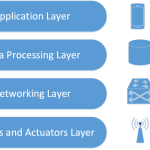Membuat filter email? perlu gak sih? Di dunia internet yang sudah mengenal berbagai akun social media, orang seringkali saling bertukar pin BBM, akun FB, saling follow di twitter dan instagram. Tetapi ada satu akun menjadi kunci identitas kita di dunia maya. Email! Yap, meski terbilang jarang disentuh oleh anak baru gede. Email masih tetap merupakan primary key identitas kita di dunia maya. Kehilangan password social media? notifikasi internet banking? update rss? semua masih ditangani oleh email.
Nah begitu pentingnya alamat email hingga terkadang kita sering mendapati email sampah dari berbagai website mulai dari yang geje sampe yang penting. Masalahnya adalah, ketika email terintegrasi dengan ponsel, bisa dibayangkan berapa kali sehari hape kalian berbunyi tetapi hanya mendapatkan email notifikasi hal-hal gak penting, semacam balasan komentar FB?
Kotak spam seringkali berguna untuk notifikasi yang gak penting semacam ini. Akan tetapi tidak jarang juga kita terpaksa membiarkannya tetap berada di kotak masuk meski kita tahu email yang dikirimkan nantinya kebanyakan hanya semacam newsletter gak penting. Biasanya ini adalah pesan dari vendor atau marketplace yang gemar mengirimkan notif promo ke email kita. Padahal yang kita tunggu dari mereka adalah, pesan mau ngasih job misalnya. Haha
Nah, sebenernya di layanan email seperti Gmail maupun Yahoomail ada fitur filter. Kita bisa menggunakannya untuk pesan yang tidak masuk kategori spam, tapi terlalu annoying untuk masuk ke inbox. Karena aku pengguna Gmail (err yahoo juga sih, tapi jarang dibuka) maka kali ini aku ingin membahas cara membuat filter email pada Gmail.
Cara membuat filter email di Gmail
- Langkah pertama, pada akun GMail sebelah kanan atas, klik roda gigi lalu pilih setelan. Klik pada tab Filter dan Alamat yang Diblokir.
- Buat filter baru. Pada bagian ini kita bisa menyortir berdasarkan parameter kata, pengirim atau tujuan.
- Berdasar kata: misal mengandung kata free
- Berdasar pengirim: isi dengan alamat si pengirim pesan
- Berdasar penerima: jika email kita digunakan untuk menerima forward dari email kantor, kita juga bisa masukan alamat email kantor kita untuk dibuat filter yang lebih mudah
- Jika yang ingin difilter banyak, misal memfilter pesan dari beberapa sumber, kita bisa menggunakan simbol OR untuk setiap penambahan pengirim. Contoh: [email protected] OR [email protected] OR [email protected]
- Klik lanjutkan, centang pada opsi Langkahi Kotak Masuk dan Gunakan Label. Fungsi langkahi kotak masuk agar ponsel kalian tidak mendapat notif ketika ada email masuk dari parameter di atas. Kalian bisa membuat label baru untuk filter tersebut

Setelah membuat langkah diatas, semua email yang masuk sesuai parameter yang kita setting. Email kita pun lebih aman dari gangguan pesan tidak penting. Kita masih bisa mengecek email tersebut sehari sekali di folder label yang sudah kita buat.